解决IE主页无法修改操作教程
- 分类:Win10 教程 回答于: 2017年12月09日 16:00:56
也有一些用户在网上下载的系统自己安装完成后发现IE主页无法修改,所以说重装系统选择一个好的系统镜像是非常重要的,今天不说重装系统,简单说说IE主页无法修改的解决方法,希望对各位有一些帮助。
大家可能有过这样的经历,从网上下载了一些软件,安装完成后出现ie浏览器主页被锁定为一些导航网页,并且无法修改,这通常是一些流氓软件所为,那么ie主页无法修改要怎么解决呢?有兴趣了解的朋友看下小编这个教程吧。
IE主页无法修改解决方法:
1.打开IE浏览器主页点击工具打开Internet选项
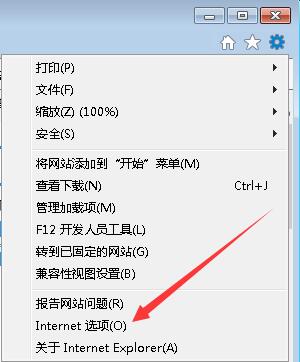
主页无法修改图-1
2.在弹出来的菜单中如图输入你要设置的主页链接。

IE主页图-2
3.如果上面的不行,按WIN(Windows图标)+R键,在打开的窗口输入gpedit.msc 后点确定或按回车键打开组策略,win7家庭版没有组策略。
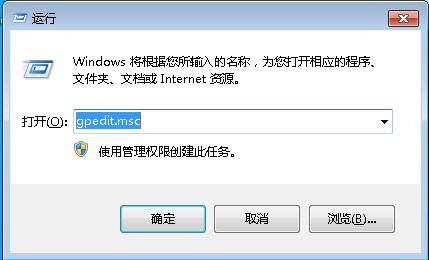
主页无法修改图-3
4.进入组策略后如图依次打开——用户配置——管理模板——Windows 组件——Internet Explorer ,在右边找到“禁用更改主页设置”选项

无法修改IE主页图-4
5.双击打开禁用更改主页设置,在里面如下图点击“已启用”在下方输入你要设置的主页链接,点击确定。

主页无法修改图-5
6.这样主页就锁定为你设置的那个网页了,如果这个方法没有解决IE主页无法修改的问题,可以下载杀毒软件修复主页,另外避免出现IE主页无法修改的方法,在下载安装软件时注意一些下载站或者软件安装时的选项,不要习惯性的一直点下一步安装。
 有用
26
有用
26


 小白系统
小白系统


 1000
1000 1000
1000 1000
1000 1000
1000 1000
1000 1000
1000 1000
1000 1000
1000 1000
1000 1000
1000猜您喜欢
- win10开机慢的解决方法2022/05/11
- 惠普笔记本重装原版win10系统详细过程..2021/05/29
- 一键升级win10操作教程2017/12/09
- 小编教你解决win10 microsoft edge 打..2017/10/11
- 笔记本重装系统win10的教程2022/02/25
- 示例系统之家一键重装win102019/04/09
相关推荐
- 使用装机吧工具win10系统U盘重装方法..2020/12/14
- 电脑系统怎么重装win102022/09/08
- 小编教你华硕w418l如何安装win10..2021/03/13
- 小白刷机win10教程步骤2022/06/08
- 重装系统怎么装win102022/08/19
- ghost windows10系统激活密钥大全制作..2017/06/18

















